Ignore la alerta falsa "Device Infected After Visiting An Adult Website"
Malware específico de MacConocido también como: Ventana emergente "Device Infected After Visiting An Adult Website"
Obtenga un escaneo gratuito y verifique si su computadora está infectada.
ELIMÍNELO AHORAPara usar el producto con todas las funciones, debe comprar una licencia para Combo Cleaner. 7 días de prueba gratuita limitada disponible. Combo Cleaner es propiedad y está operado por RCS LT, la empresa matriz de PCRisk.
¿Cómo eliminar aplicaciones promocionando estafas como "Device Infected After Visiting An Adult Website"?
¿Qué es "Device Infected After Visiting An Adult Website"?
Existe una gran cantidad de sitios web engañosos que utilizan tácticas de miedo para anunciar varias aplicaciones potencialmente no deseadas (PUAs, por sus siglas en inglés). En la mayoría de los casos, muestran notificaciones falsas/alertas de virus que afirman que un dispositivo está infectado con virus, troyanos u otros programas maliciosos e instan a los visitantes a instalar alguna PUA que supuestamente soluciona el problema (eliminar virus). Todas las notificaciones que muestran estas páginas son falsas y pueden ignorarse. Cabe señalar que la mayoría de estos sitios web engañosos se promocionan a través de otras páginas de este tipo, anuncios dudosos y PUAs. Es decir, que los usuarios no los visiten de forma intencionada.
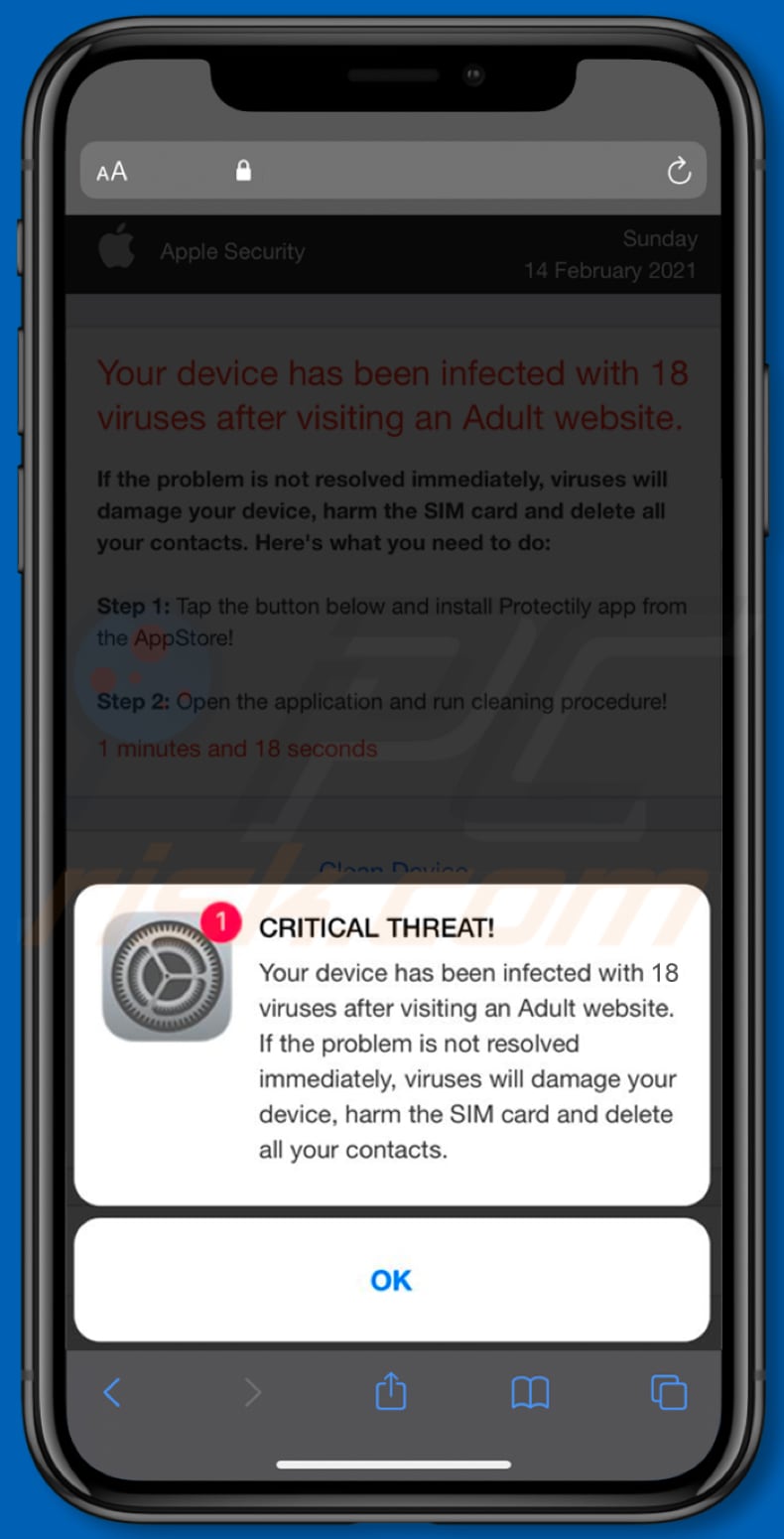
Este sitio web muestra un mensaje de alerta crítico falso que dice que un dispositivo está infectado con dieciocho virus que se instalaron en un dispositivo después de visitar un sitio web para adultos. Si esos virus no se eliminan lo antes posible, dañarán un dispositivo, dañarán la tarjeta SIM y eliminarán todos los contactos. Insta a los visitantes a eliminar esos virus con una aplicación llamada Protectily y proporciona instrucciones sobre cómo descargarla. Protectily es una aplicación legítima. Sin embargo, no hace que este sitio web engañoso sea más confiable. Además, es común que los sitios web de este tipo anuncien aplicaciones falsas: clones de aplicaciones populares y legítimas que funcionan com adware (generan anuncios), secuestradores de navegador (promueven motores de búsqueda falsos), recopiladores de datos, etc. están disponibles en fuentes legítimas como App Store y páginas oficiales. Como se menciona en el primer párrafo, los usuarios no visitan sitios web engañosos que los instan a instalar software innecesario a propósito.
Es común que las páginas que usan tácticas de miedo para engañar a los visitantes y que instalen ciertas aplicaciones sean abiertas por PUA que los usuarios ya tienen instaladas en sus dispositivos. Las aplicaciones de este tipo pueden generar anuncios y recopilar diversos datos (generalmente, datos relacionados con los hábitos de navegación). Pueden generar cupones, banners, encuestas, anuncios emergentes u otros anuncios que se utilizan para promocionar sitios web dudosos o provocar descargas no deseadas o incluso instalaciones. Además, estas aplicaciones pueden recopilar direcciones IP, consultas de búsqueda ingresadas, direcciones de sitios web visitados, geolocalizaciones o datos confidenciales, o incluso datos confidenciales como contraseñas, detalles de tarjetas de crédito y otros datos privados. Cuando una aplicación de este tipo ya está instalada en un navegador o computadora, debe eliminarse lo antes posible.
| Nombre | Ventana emergente "Device Infected After Visiting An Adult Website" |
| Tipo de Amenaza | Phishing, Scam, Mac malware, Mac virus |
| Falsa Afirmación | El dispositivo está infectado con 18 virus |
| Aplicación No Deseada Promocionada | Protectily |
| Dominios Relacionados | protect-connection[.]com, crypt-protection[.]com, protected-connect[.]com, protected-connection[.]com |
| Síntomas | Su Mac se vuelve más lenta de lo normal, ve anuncios emergentes no deseados, es redirigido a sitios web dudosos. |
| Métodos de Distribución | Anuncios emergentes engañosos, instaladores de software libre (agrupación/bundling), instaladores falsos de Flash Player, descargas de archivos torrent. |
| Daño | Seguimiento del navegador de Internet (posibles problemas de privacidad), visualización de anuncios no deseados, redireccionamientos a sitios web dudosos, pérdida de información privada. |
| Eliminación de Malware |
Para eliminar posibles infecciones de malware, escanee su computadora con un software antivirus legítimo. Nuestros investigadores de seguridad recomiendan usar Combo Cleaner. Descargue Combo Cleaner para WindowsEl detector gratuito verifica si su equipo está infectado. Para usar el producto con todas las funciones, debe comprar una licencia para Combo Cleaner. 7 días de prueba gratuita limitada disponible. Combo Cleaner es propiedad y está operado por RCS LT, la empresa matriz de PCRisk. |
Más ejemplos de sitios web que utilizan publicidad falsa o muestran notificaciones falsas para engañar a los usuarios para que instalen cierto software en sus dispositivos son el alert-info[.]space, customers-info[.]space y app-department[.]report. Es común que estén diseñados para parecerse a las páginas oficiales de Apple. Aunque, ninguna de las páginas oficiales y reales de Apple tiene nada que ver con estas estafas. Es muy recomendable no descargar aplicaciones desde o a través de sitios web de este tipo, y utilizar solo plataformas oficiales legítimas para ello.
¿Cómo se instalaron las aplicaciones potencialmente no deseadas en mi computadora?
A veces, las aplicaciones potencialmente no deseadas se distribuyen a través de anuncios engañosos al diseñar esos anuncios para ejecutar ciertos scripts. Causan descargas no deseadas, instalaciones cuando los usuarios hacen clic en. Por lo general, estos anuncios aparecen en páginas que no son confiables. Sin embargo, es más común que las aplicaciones potencialmente no deseadas se distribuyan incluyéndolas en las configuraciones de descarga o instalación de otros programas como ofertas adicionales. En otras palabras, agrupando PUAs en varias descargas, instaladores. Por lo general, las PUAs se mencionan en sus configuraciones como "Avanzado", "Personalizado", "Manual" o ciertas casillas de verificación. Este método de distribución funciona cuando los usuarios no comprueban y cambian esas configuraciones o casillas de verificación antes de finalizar la instalación de descargas. Al dejar la configuración predeterminada sin cambios, los usuarios aceptan descargar o instalar aplicaciones empaquetadas.
¿Cómo evitar la instalación de aplicaciones potencialmente no deseadas?
Se recomienda usar siempre solo canales confiables, como páginas oficiales y plataformas como App Store, al descargar aplicaciones. Otros canales, herramientas como redes Peer-to-Peer (clientes torrent, eMule, etc.), sitios web no oficiales, descargadores de terceros, etc., pueden usarse y se usan a menudo para distribuir PUAs o incluso software malicioso. Otra cosa importante es no olvidar revisar los descargadores, instaladores para "Personalizado", "Avanzado" y otras configuraciones similares al descargar e instalar programas, especialmente cuando son gratuitos. Es común que los descargadores e instaladores tengan otras aplicaciones integradas. Además, es aconsejable evitar hacer clic en anuncios intrusivos mientras visita sitios web cuestionables. Por ejemplo, en páginas relacionadas con citas para adultos, juegos de apuestas, etc. Esos anuncios pueden abrir sitios web engañosos y sospechosos, o desencadenar descargas no deseadas o incluso instalaciones. Por último, se recomienda no tener ninguna aplicación desconocida no deseada (extensiones, complementos o complementos) instalada en un navegador y aplicaciones de este tipo instaladas en una computadora. Si su computadora ya está infectada con PUAs, recomendamos ejecutar un escaneo Combo Cleaner Antivirus para Windows para eliminarlas automáticamente.
Texto en la ventana emergente:
CRITICAL THREAT!
Your device has been infected with 18 viruses after visiting an Adult website.
If the problem is not resolved immediately, viruses will damage your device, harm the SIM card and delete all your contacts.[OK]
Captura de pantalla de la página de fondo:
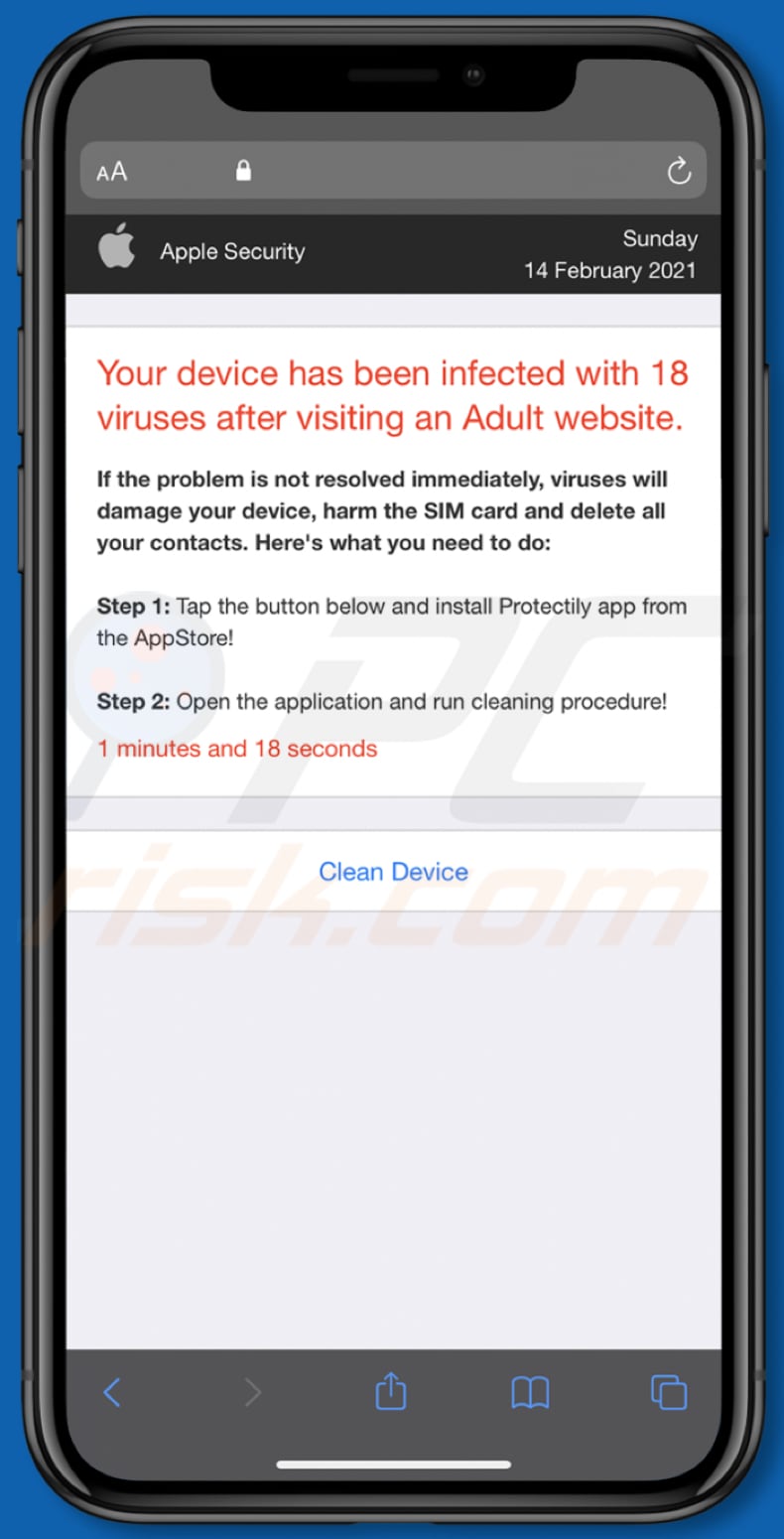
Texto en esta página:
Your device has been infected with 18 viruses after visiting an Adult website.
If the problem is not resolved immediately, viruses will damage your device, harm the SIM card and delete all your contacts. Here's what you need to do:
Step 1: Tap the button below and install Protectily app from the AppStore!
Step 2: Open the application and run cleaning procedure!1 minutes and 18 seconds
[Clean Device]
Para habilitar el bloqueo de ventanas emergentes, las advertencias de sitios web fraudulentos y eliminar los datos de navegación web en los dispositivos móviles de Apple, siga estos pasos:
Primero, vaya a "Configuración" y luego desplácese hacia abajo para buscar y tocar "Safari".
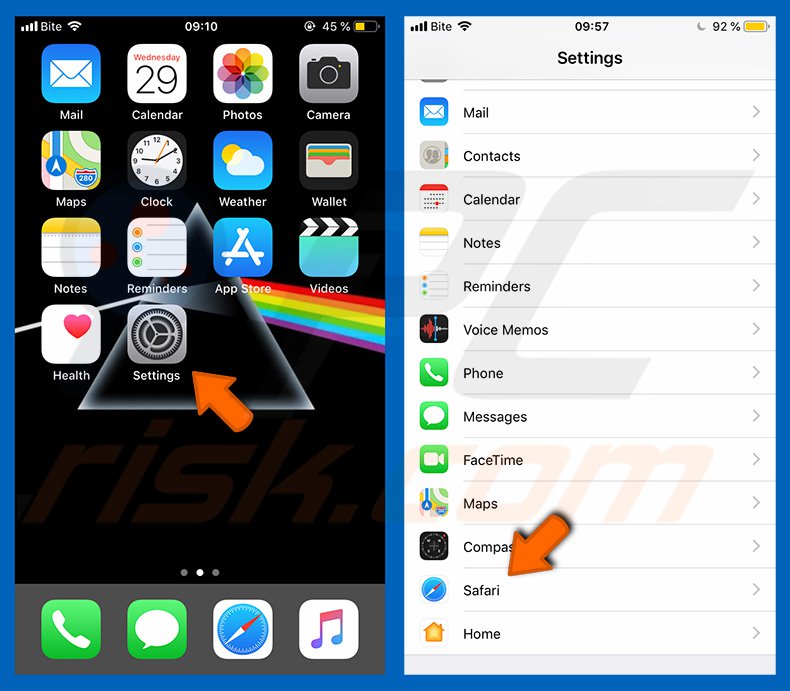
Compruebe si las opciones "Bloquear ventanas emergentes" y "Advertencia de sitio web fraudulento" están habilitadas. Si no es así, habilítelos inmediatamente. Luego, desplácese hacia abajo y toque "Avanzado".
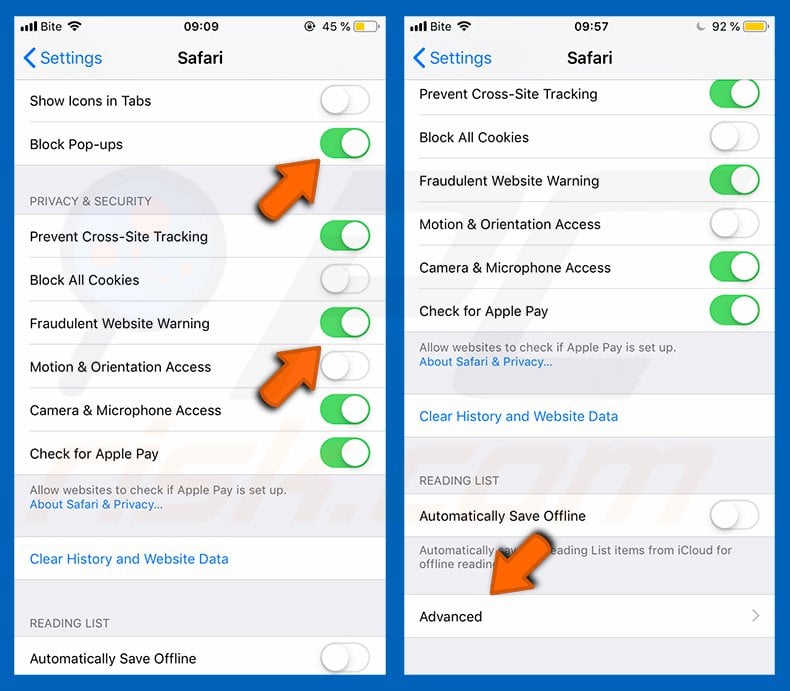
Toque "Datos del sitio web" y luego "Eliminar todos los datos del sitio web".
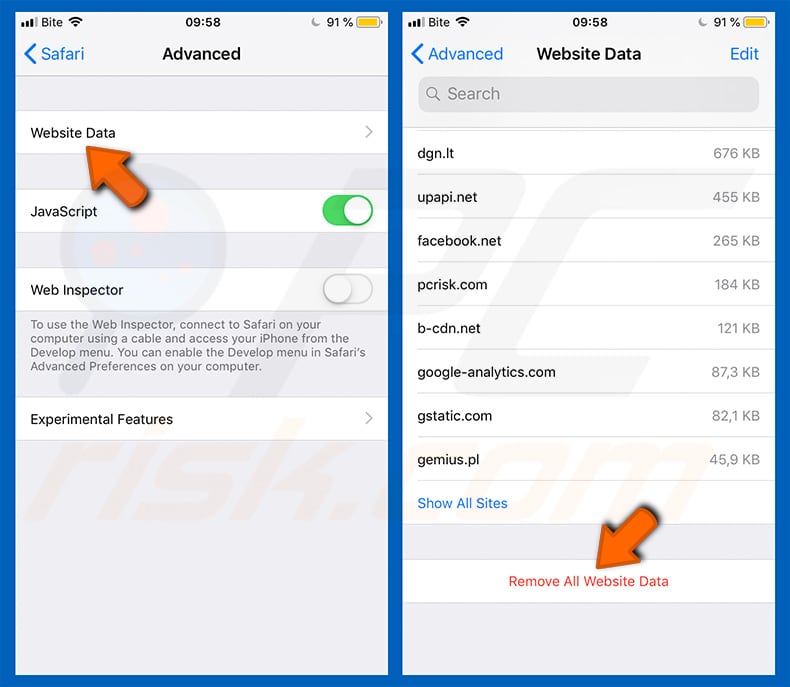
Eliminación automática instantánea de malware:
La eliminación manual de amenazas puede ser un proceso largo y complicado que requiere conocimientos informáticos avanzados. Combo Cleaner es una herramienta profesional para eliminar malware de forma automática, que está recomendado para eliminar malware. Descárguelo haciendo clic en el siguiente botón:
DESCARGAR Combo CleanerSi decide descargar este programa, quiere decir que usted está conforme con nuestra Política de privacidad y Condiciones de uso. Para usar el producto con todas las funciones, debe comprar una licencia para Combo Cleaner. 7 días de prueba gratuita limitada disponible. Combo Cleaner es propiedad y está operado por RCS LT, la empresa matriz de PCRisk.
Menú rápido:
- ¿Qué es "Device Infected After Visiting An Adult Website"?
- PASO 1. Eliminar los archivos y carpetas relacionados con la PUA de OSX.
- PASO 2. Eliminar extensiones falsas de Safari.
- PASO 3. Eliminar add-ons falsos Google Chrome.
- PASO 4. Eliminar plug-ins potencialmente no deseados Mozilla Firefox.
Video que muestra cómo eliminar adware y secuestradores de navegador de una computadora Mac:
Eliminación de aplicaciones potencialmente no deseadas
Eliminar aplicaciones potencialmente no deseadas de su carpeta "Aplicaciones":

Haga clic en el ícono Finder. En la ventana de Finder, seleccione "Aplicaciones". En la carpeta de aplicaciones, busque "MPlayerX", "NicePlayer", u otras aplicaciones sospechosas y arrástrelas a la Papelera. Después de eliminar las aplicaciones potencialmente no deseadas que causan anuncios en línea, escanee su Mac en busca de componentes restantes no deseados.
DESCARGAR eliminador de infecciones de malware
Combo Cleaner verifica si su equipo está infectado. Para usar el producto con todas las funciones, debe comprar una licencia para Combo Cleaner. 7 días de prueba gratuita limitada disponible. Combo Cleaner es propiedad y está operado por RCS LT, la empresa matriz de PCRisk.
Elimine los archivos y carpetas vinculados al ventana emergente "device infected after visiting an adult website":

Haga clic en el icono del Finder: en el menú superior. Seleccione "Ir" y haga clic en "Ir a la carpeta...".
 Compruebe si hay archivos generados por adware en la carpeta /Library/LaunchAgents:
Compruebe si hay archivos generados por adware en la carpeta /Library/LaunchAgents:

En el campo de texto de "Ir a la carpeta...", introduzca: /Library/LaunchAgents

En la carpeta “LaunchAgents”, revise si hay cualquier tipo de archivo sospechoso que se haya instalado recientemente y envíelo a la Papelera. Ejemplos de archivos generados por adware: “installmac.AppRemoval.plist”, “myppes.download.plist”, “mykotlerino.ltvbit.plist”, “kuklorest.update.plist”, etc. El software publicitario suele instalar varios archivos siguiendo el mismo patrón.
 Revise si hay archivos generados por el adware en la carpeta /Library/Application Support:
Revise si hay archivos generados por el adware en la carpeta /Library/Application Support:

En el campo de texto de "Ir a la carpeta...", introduzca: /Library/Application Support

En la carpeta “Application Support”, mire si hay carpetas sospechosas que se hayan añadido recientemente. Por ejemplo, “MplayerX” o “NicePlayer” y, en tal caso, envíe esas carpetas a la Papelera.
 Revise si hay archivos vinculados al software publicitario en la carpeta ~/Library/LaunchAgents:
Revise si hay archivos vinculados al software publicitario en la carpeta ~/Library/LaunchAgents:

En el campo de texto de "Ir a la carpeta...", introduzca: ~/Library/LaunchAgents

En la carpeta “LaunchAgents”, revise si hay cualquier tipo de archivo sospechoso que se haya instalado recientemente y envíelo a la Papelera. Ejemplos de archivos generados por adware: “installmac.AppRemoval.plist”, “myppes.download.plist”, “mykotlerino.ltvbit.plist”, “kuklorest.update.plist”, etc. El software publicitario suele instalar varios archivos siguiendo el mismo patrón.
 Compruebe si hay archivos generados por adware en la carpeta /Library/LaunchDaemons:
Compruebe si hay archivos generados por adware en la carpeta /Library/LaunchDaemons:

En el campo de texto de "Ir a la carpeta...", introduzca: /Library/LaunchDaemons

En la carpeta “LaunchDaemons”, mire si se han añadido recientemente archivos sospechosos. Por ejemplo, “com.aoudad.net-preferences.plist”, “com.myppes.net-preferences.plist”, "com.kuklorest.net-preferences.plist”, “com.avickUpd.plist”, etc., y, en tal caso, envíelos a la Papelera.
 Analice su equipo Mac con Combo Cleaner:
Analice su equipo Mac con Combo Cleaner:
Si ha seguido todos los pasos siguiendo el orden correcto, su equipo Mac debería encontrarse libre de infecciones. Para asegurarse de que su sistema no está infectado, analícelo con el antivirus Combo Cleaner. Descárguelo AQUÍ. Tras descargar el archivo, haga doble clic sobre el instalador combocleaner.dmg; en la nueva ventana, arrastre el icono de Combo Cleaner hasta el icono de Aplicaciones. Seguidamente, abra el launchpad y haga clic en el icono de Combo Cleaner. Espere a que Combo Cleaner actualice la base de datos de definiciones de viru y haga clic en el botón "Start Combo Scan".

Combo Cleaner bucará infecciones de software malicioso en su equipo. Si el resultado del análisis antivirus es "no threats found", quiere decir que puede continuar con la guía de desinfección; de lo contrario, se recomineda eliminar las infecciones encontradas antes de continuar.

Tras eliminar los archivos y carpetas generados por el software publicitario, siga eliminando las extensiones dudosas de sus navegadores web.
Eliminar el ventana emergente "device infected after visiting an adult website" de los navegadores web:
 Eliminar extensiones maliciosas de Safari:
Eliminar extensiones maliciosas de Safari:
Eliminar las extensiones vinculadas a ventana emergente "device infected after visiting an adult website" de Safari:

Abra el navegador Safari; desde la barra de menú, seleccione "Safari" y haga clic en "Preferencias...".

En la ventana de preferencias, seleccione "Extensiones" y revise si se han añadido recientemente extensiones sospechosas. Si las encuentra, haga clic en el botón "Desinstalar" junto a ellas. Tenga en cuenta que puede desinstalar de forma segura todas las extensiones de su navegador Safari, ya que ninguna de ellas es imprescindible para el normal funcionamiento del navegador.
- Si sigue teniendo problemas con los redireccionamientos de navegador y anuncios no deseados, restaure Safari.
 Eliminar complementos maliciosos de Mozilla Firefox:
Eliminar complementos maliciosos de Mozilla Firefox:
Eliminar los complementos vinculados a ventana emergente "device infected after visiting an adult website" de Mozilla Firefox:

Abra su navegador Mozilla Firefox. En la parte superior derecha de la pantalla, haga clic en "Abrir Menú" (tres líneas horizontales). Del menú desplegado, elija "Complementos".

Seleccione la pestaña "Extensiones" y mire si se han añadido recientemente complementos sospechosos. Si las encuentra, haga clic en el botón "Eliminar" junto a ellas. Tenga en cuenta que puede desinstalar de forma segura todas las extensiones de su navegador Mozilla Firefox, ya que ninguna de ellas es imprescindible para el normal funcionamiento del navegador.
- Si sigue teniendo problemas con los redireccionamientos de navegador y anuncios no deseados, restablezca Mozilla Firefox.
 Eliminar extensiones maliciosas de Google Chrome:
Eliminar extensiones maliciosas de Google Chrome:
Eliminar los complementos vinculados a ventana emergente "device infected after visiting an adult website" en Google Chrome:

Abra Google Chrome y haga clic en el botón "menú de Chrome" (tres barras horizontales) ubicado en la parte superior derecha de la pantalla del navegador. Del menú desplegable, seleccione "Más herramientas" y haga clic en "Extensiones".

En la pantalla "Extensiones", mire si se han añadido recientemente complementos sospechosos. Si los encuentra, haga clic en el botón de la papelera junto a ellos. Tenga en cuenta que puede desinstalar de forma segura todas las extensiones de su navegador Google Chrome, ya que ninguna de ellas es imprescindible para el normal funcionamiento del navegador.
- Si sigue teniendo problemas con los redireccionamientos de navegador y anuncios no deseados, restablezca Google Chrome.
Compartir:

Tomas Meskauskas
Investigador experto en seguridad, analista profesional de malware
Me apasiona todo lo relacionado con seguridad informática y tecnología. Me avala una experiencia de más de 10 años trabajando para varias empresas de reparación de problemas técnicos y seguridad on-line. Como editor y autor de PCrisk, llevo trabajando desde 2010. Sígueme en Twitter y LinkedIn para no perderte nada sobre las últimas amenazas de seguridad en internet.
El portal de seguridad PCrisk es ofrecido por la empresa RCS LT.
Investigadores de seguridad han unido fuerzas para ayudar a educar a los usuarios de ordenadores sobre las últimas amenazas de seguridad en línea. Más información sobre la empresa RCS LT.
Nuestras guías de desinfección de software malicioso son gratuitas. No obstante, si desea colaborar, puede realizar una donación.
DonarEl portal de seguridad PCrisk es ofrecido por la empresa RCS LT.
Investigadores de seguridad han unido fuerzas para ayudar a educar a los usuarios de ordenadores sobre las últimas amenazas de seguridad en línea. Más información sobre la empresa RCS LT.
Nuestras guías de desinfección de software malicioso son gratuitas. No obstante, si desea colaborar, puede realizar una donación.
Donar
▼ Mostrar discusión